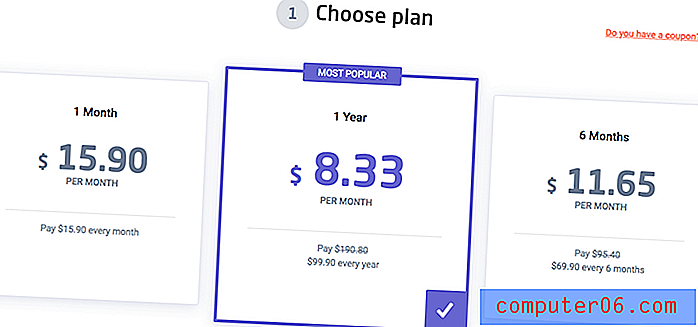So löschen Sie gespeicherte Cookies und Daten für eine Website in Firefox
Websites, die Sie in Firefox besuchen, verwenden normalerweise Cookies, um Informationen über Sie zu speichern. Dies geschieht normalerweise für Kontoanmeldungen und Einkaufswagen, damit Informationen gespeichert werden können, wenn Sie zwischen verschiedenen Seiten der Website navigieren.
Wenn beim Surfen auf dieser Website jedoch ein Problem auftritt, möchten Sie möglicherweise die gespeicherten Cookies löschen, die Sie neu starten und versuchen können, Ihr Problem zu beheben. Unser Tutorial unten zeigt Ihnen, wie Sie nur die Cookies für eine Website löschen können, ohne auch die gespeicherten Cookies zu löschen, die Sie für andere Websites haben.
So löschen Sie Cookies nur für eine Site in Firefox
Die Schritte in diesem Artikel wurden in der Desktop-Version des Firefox-Webbrowsers auf einem Computer mit dem Betriebssystem Windows 7 ausgeführt. Dadurch werden keine gespeicherten Daten für diese Site gelöscht, die möglicherweise auf Ihrem Computer in einem anderen Webbrowser wie Google Chrome oder Microsoft Edge gespeichert sind. Sobald Sie diese Schritte ausgeführt und die Daten für eine bestimmte Site gelöscht haben, werden Sie von allen Konten abgemeldet, für die Sie derzeit in Firefox angemeldet sind.
Schritt 1: Öffnen Sie Firefox.
Schritt 2: Klicken Sie auf die Schaltfläche in der oberen rechten Ecke des Fensters mit drei horizontalen Linien. Wenn Sie mit der Maus über die Schaltfläche fahren, wird Menü öffnen angezeigt .

Schritt 3: Klicken Sie auf Optionen .
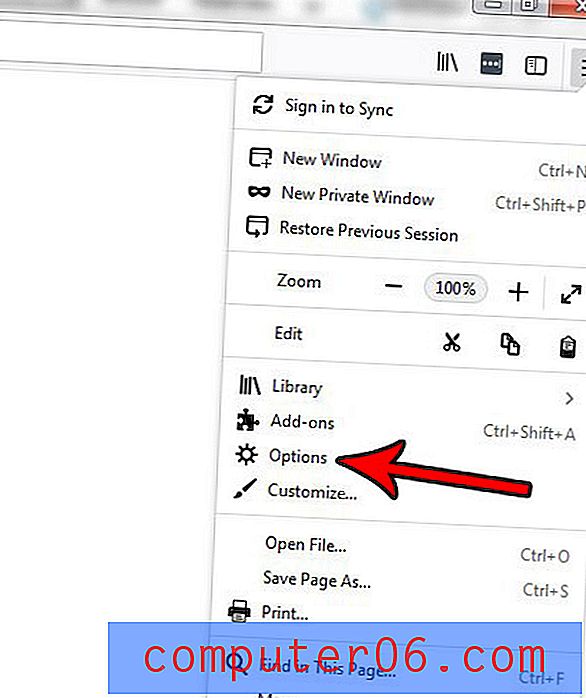
Schritt 4: Wählen Sie die Registerkarte Datenschutz und Sicherheit auf der linken Seite des Fensters.
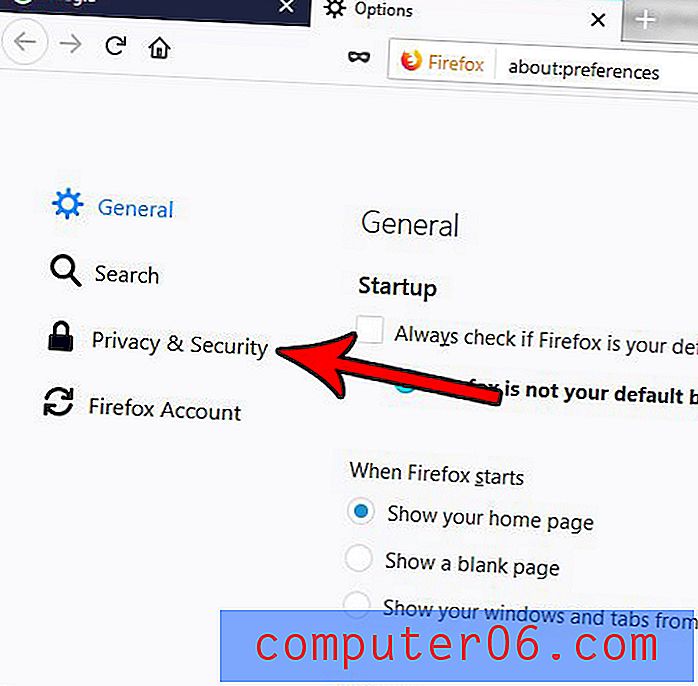
Schritt 5: Klicken Sie unter Cookies & Site-Daten auf die Schaltfläche Daten verwalten .
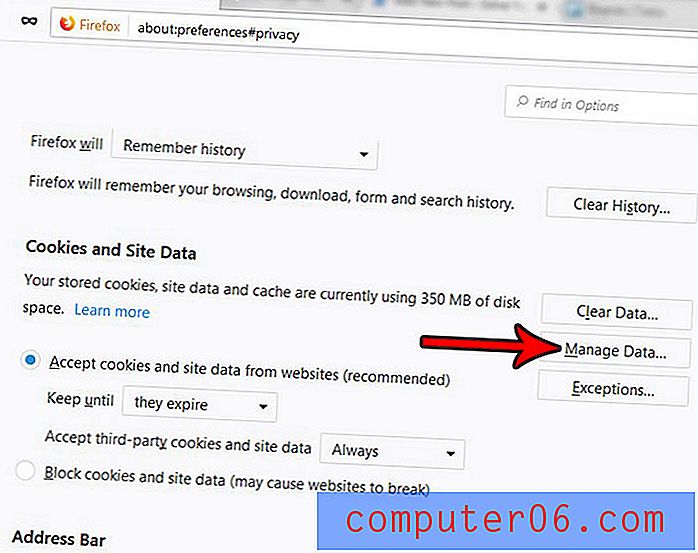
Schritt 6: Wählen Sie die Site aus, für die Sie Cookies löschen möchten, und klicken Sie dann auf die Schaltfläche Ausgewählte entfernen .
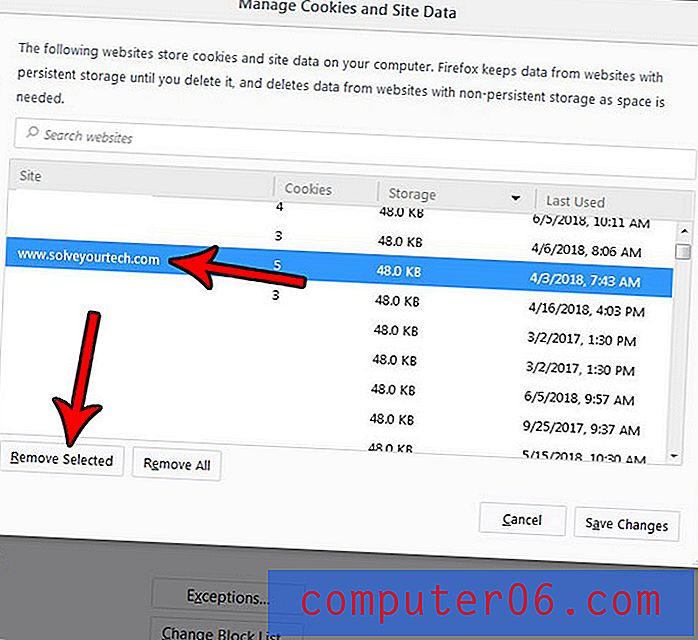
Schritt 7: Klicken Sie unten im Fenster auf die Schaltfläche Änderungen speichern .
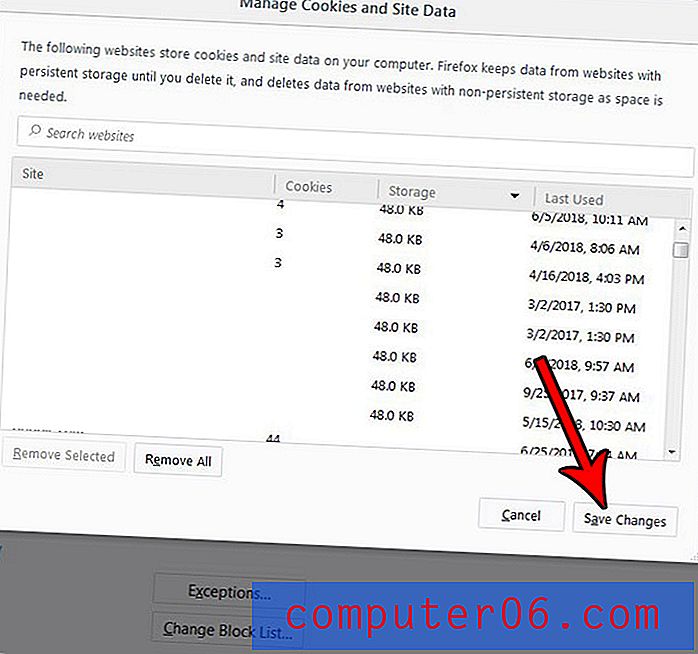
Schritt 8: Klicken Sie auf die Schaltfläche Entfernen, um zu bestätigen, dass Sie die gespeicherten Cookies für diese Site löschen möchten.
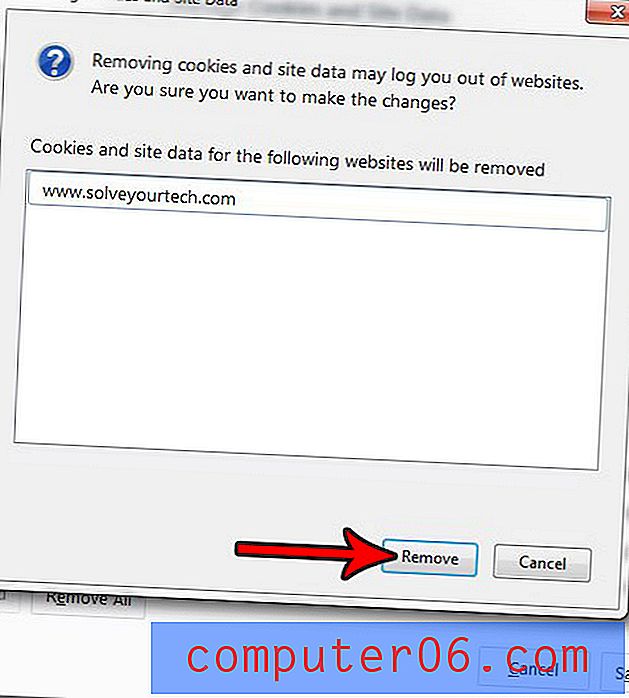
Haben Sie zuvor Kennwörter und Benutzernamen für einige der von Ihnen besuchten Websites in Firefox gespeichert, möchten diese aber jetzt löschen? Erfahren Sie, wie Sie gespeicherte Anmeldeinformationen in Firefox löschen können, wenn Sie Bedenken haben, dass andere Personen mit Zugriff auf Ihren Computer sich bei Ihren Konten anmelden können.